Regio's configureren voor labs
Belangrijk
Azure Lab Services wordt op 28 juni 2027 buiten gebruik gesteld. Zie de handleiding voor buitengebruikstelling voor meer informatie.
In dit artikel leest u hoe u de locaties configureert waar u labs kunt maken door regio's in of uit te schakelen die zijn gekoppeld aan het labplan. Als u een regio inschakelt, kunnen labmakers labs binnen die regio maken. U kunt geen labs maken in uitgeschakelde regio's.
Wanneer u een labplan maakt, moet u een initiële regio voor de labs instellen, maar u kunt op elk gewenst moment meer regio's voor uw lab in- of uitschakelen. Als u een labplan maakt met behulp van Azure Portal, schakelt u in eerste instantie dezelfde regio in als de locatie van het labplan. Als u een labplan maakt met behulp van de API of SDK's, moet u de eigenschap AllowedRegion instellen wanneer u het labplan maakt.
Mogelijk moet u de regio voor uw labs in deze omstandigheden wijzigen:
- Naleving van regelgeving. Kiezen waar uw gegevens zich bevinden, zoals organisaties die specifieke regio's kiezen om ervoor te zorgen dat ze voldoen aan de lokale regelgeving.
- Beschikbaarheid van de service. Het bieden van de optimale labervaring voor uw leerlingen/studenten door ervoor te zorgen dat de Azure Lab Service beschikbaar is in de regio die zich het dichtst bij hen bevindt. Zie Producten beschikbaar per regio voor meer informatie over de beschikbaarheid van services.
- Nieuwe regio. U kunt een quotum verkrijgen in een andere regio dan de regio's die al zijn ingeschakeld.
Notitie
De standaardlimiet voor het totale aantal regio's dat u kunt gebruiken voor het maken van labs, verschilt per categorietype aanbieding. Als u de limiet voor Azure-regio's voor uw abonnement hebt bereikt, kunt u alleen labs maken in regio's die u al gebruikt. Meer informatie over regiobeperkingen in Azure Lab Services.
Vereisten
- Als u deze stappen wilt uitvoeren, moet u een bestaand labplan hebben.
Regio's inschakelen
Voer de volgende stappen uit om een of meer regio's in te schakelen nadat het lab is gemaakt:
- Navigeer in Azure Portal naar uw labplan.
- Selecteer op de overzichtspagina van het labplan de optie Lab-instellingen in het linkermenu of selecteer Instellingen aanpassen. Beide gaan naar de pagina Lab-instellingen.
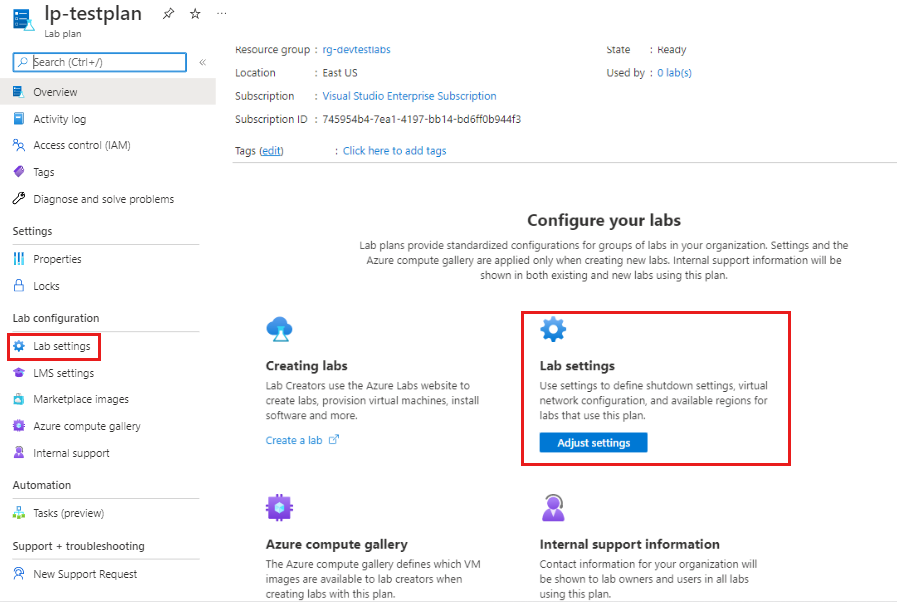
- Selecteer regio's selecteren op de pagina Lab-instellingen onder Locatieselectie.
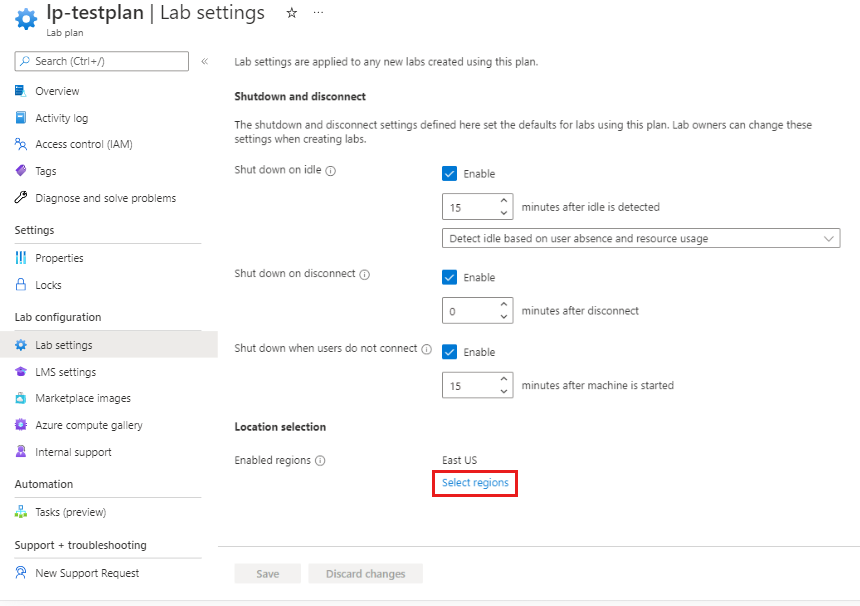
- Selecteer op de pagina Ingeschakelde regio's de regio's die u wilt toevoegen en selecteer Inschakelen.
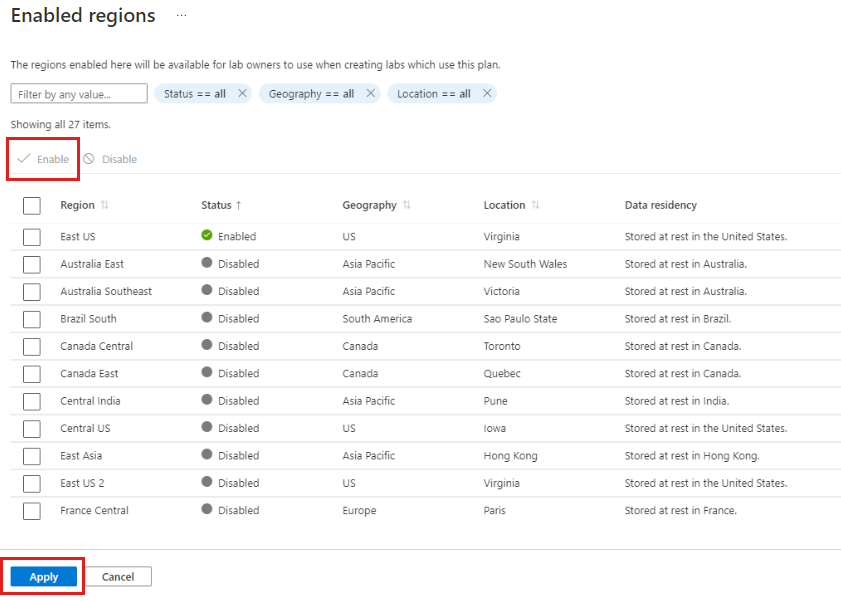
- Ingeschakelde regio's worden boven aan de lijst weergegeven. Controleer of de gewenste regio's worden weergegeven en selecteer Vervolgens Toepassen om uw selectie te bevestigen.
Notitie
Er zijn twee stappen voor het opslaan van uw ingeschakelde regio's:
- Selecteer Inschakelen bovenaan de lijst met regio's
- Selecteer Toepassen onder aan de pagina
- Controleer op de pagina Lab-instellingen of de regio's die u hebt ingeschakeld, worden weergegeven en selecteer opslaan.
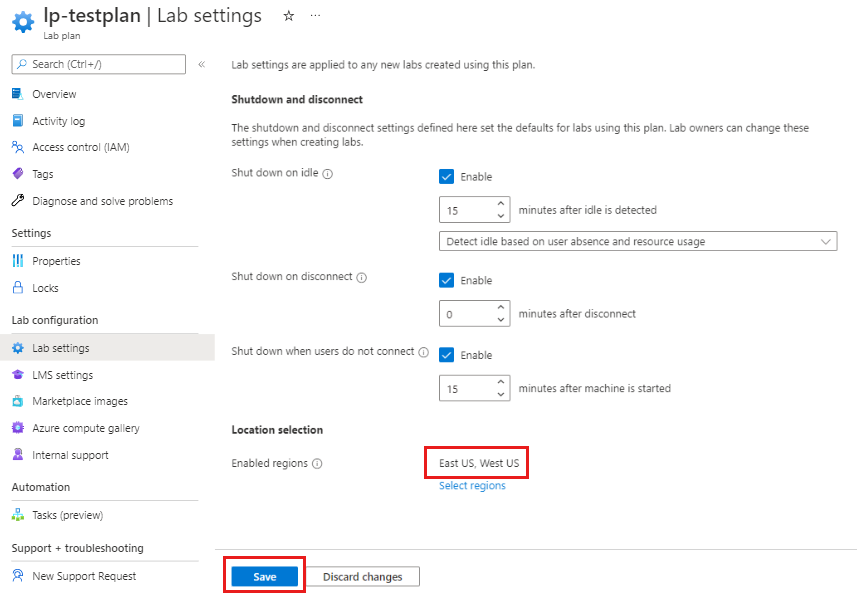
Notitie
U moet Opslaan selecteren om de configuratie van uw labplan op te slaan.
Regio's uitschakelen
Voer de volgende stappen uit om een of meer regio's uit te schakelen nadat het lab is gemaakt:
- Navigeer in Azure Portal naar uw labplan.
- Selecteer op de overzichtspagina van het labplan de optie Lab-instellingen in het linkermenu of selecteer Instellingen aanpassen. Beide gaan naar de pagina Lab-instellingen.
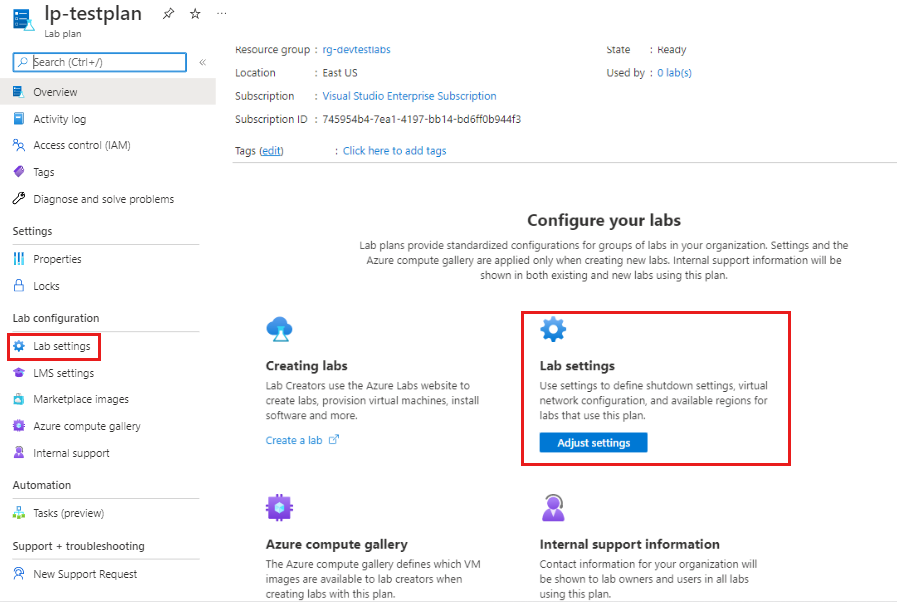
- Selecteer regio's selecteren op de pagina Lab-instellingen onder Locatieselectie.
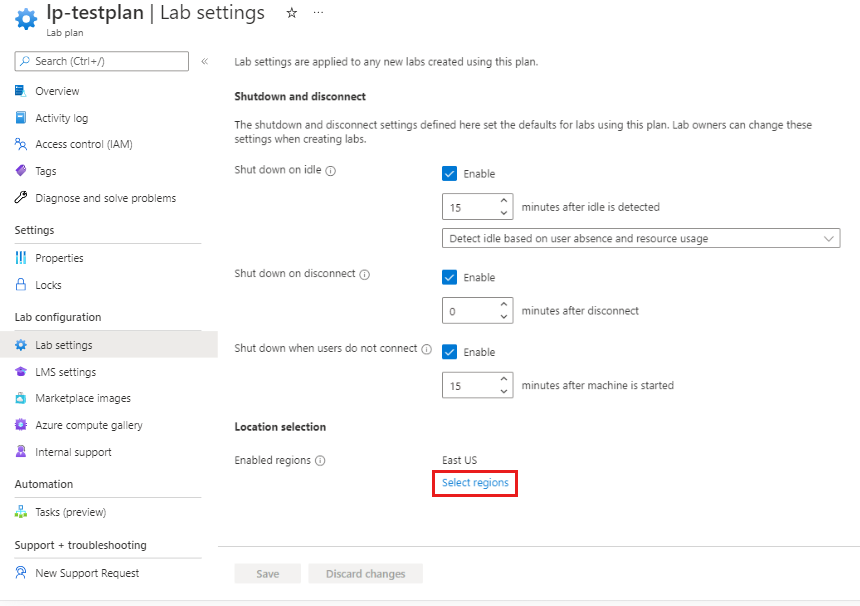
- Schakel op de pagina Ingeschakelde regio's het selectievakje uit van de regio's die u wilt uitschakelen en selecteer Uitschakelen.
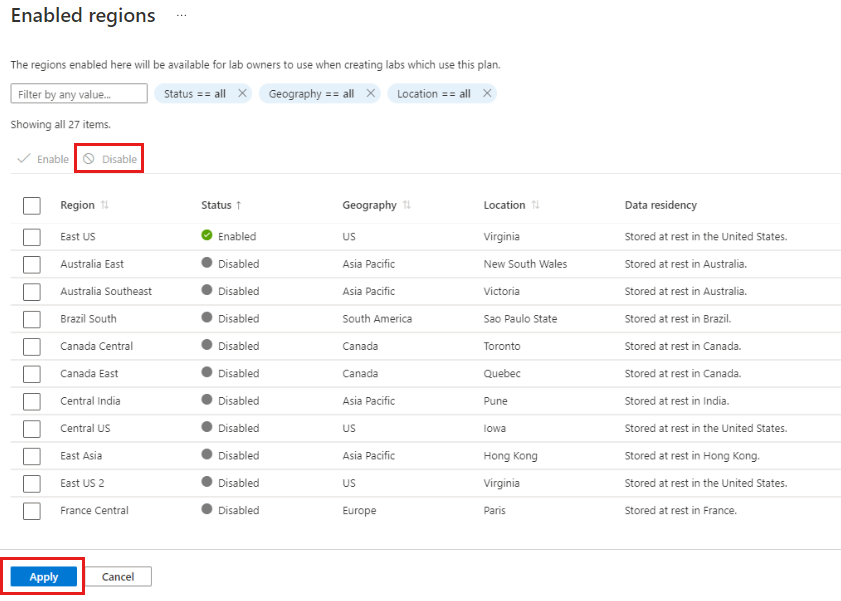
- Ingeschakelde regio's worden boven aan de lijst weergegeven. Controleer of de gewenste regio's worden weergegeven en selecteer Vervolgens Toepassen om uw selectie te bevestigen.
Notitie
Er zijn twee stappen voor het opslaan van uw uitgeschakelde regio's:
- Selecteer Boven aan de lijst met regio's de optie Uitschakelen
- Selecteer Toepassen onder aan de pagina
- Controleer op de pagina Lab-instellingen of de regio's die u hebt ingeschakeld, worden weergegeven en selecteer opslaan.
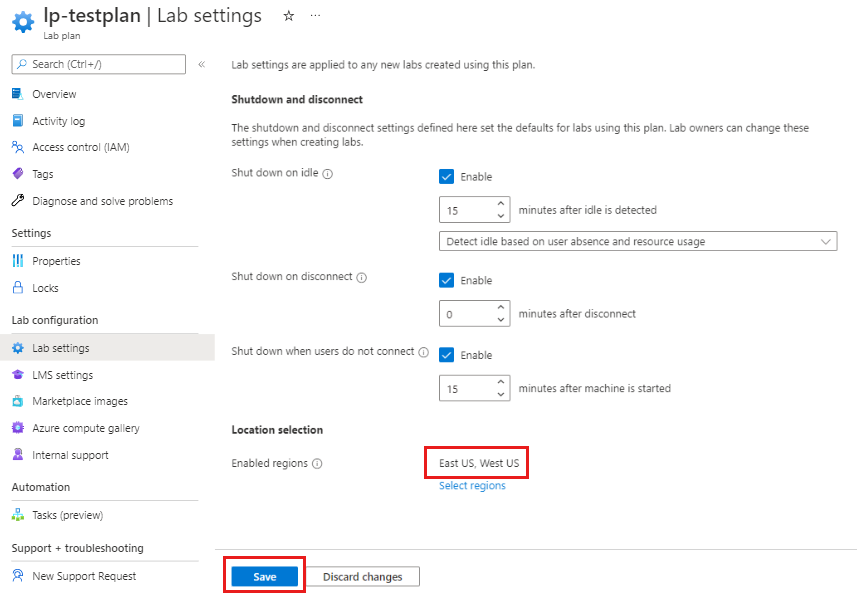
Notitie
U moet Opslaan selecteren om de configuratie van uw labplan op te slaan.
Volgende stappen
Meer informatie over het kiezen van de juiste regio's voor uw Lab-plan in Azure-geografische gebieden.
Controleer de beschikbare producten per regio voor beschikbaarheid van Azure Lab Services bij u in de buurt.
Meer informatie over regiobeperkingen in Azure Lab Services.